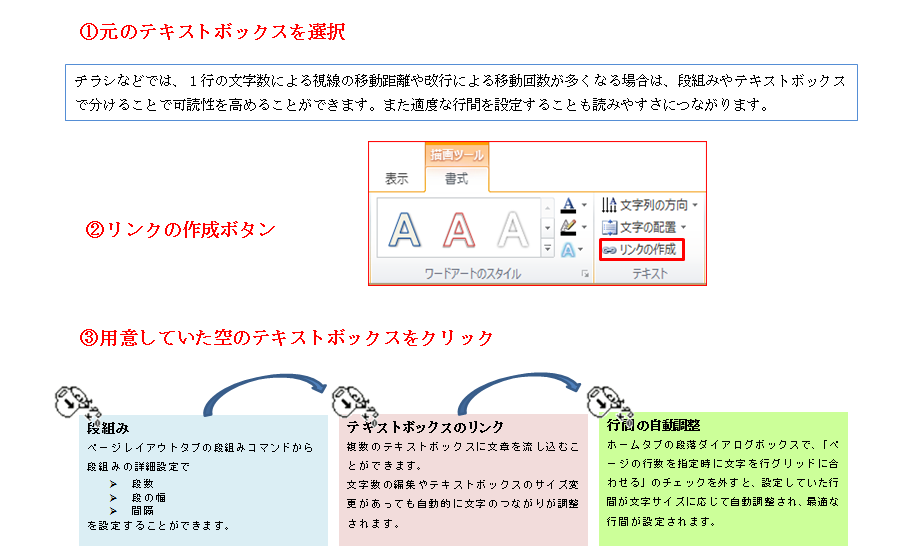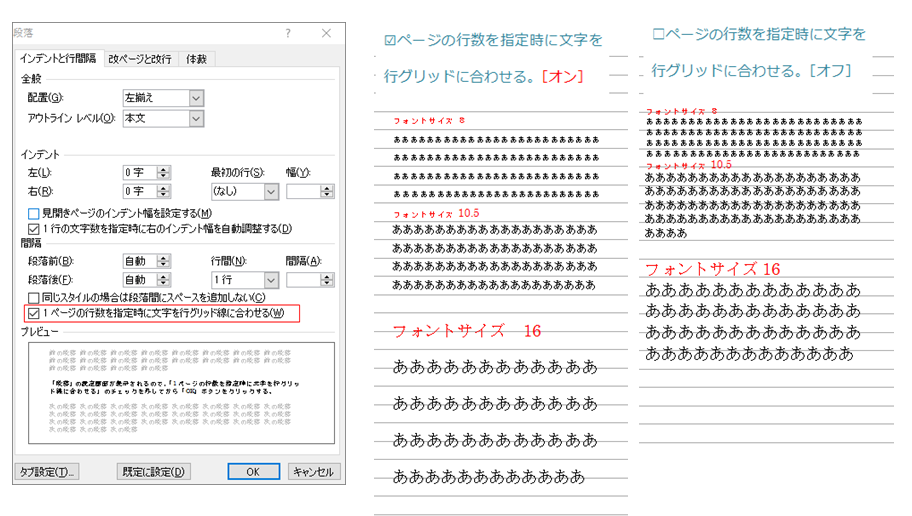Word(ワード)テキストの配置に便利な機能
Q.Word(ワード)でチラシを作成します。文字を配置するために便利な機能を教えてください。
A.チラシなどでは、1行の文字数による視線の移動距離や改行による移動回数が多くなる場合は、段組みやテキストボックスで分けることで可読性を高めることができます。また適度な行間を設定することも読みやすさにつながります。
段組みは、段組みコマンドから「段組みの詳細設定」で段の幅や間隔を設定することができます。
文字列の配置を任意の位置に設定するにはテキストボックスを使用します。
上図のように量の多い文字列は「テキストボックスのリンク」機能を使用すると、複数のテキストボックスに流し込むことができます。文字の編集やサイズ変更があっても自動的に文字のつながりが調整されます。
1.リンク元となる1つ目のテキストボックスをクリックします。
2.描画ツール―書式タブの「リンクの作成」をクリックします。
3.マウスポインタの形が変更されたのを確認してリンク先の空のテキストボックスをクリックします。
また、ホームタブの段落ダイアログボックスで、「ページの行数を指定時に文字を行グリッドに合わせる」のチェックをオフにすると、行間は文字サイズに応じて自動調整されます。
なお、チラシを作成する際は、余白との割合、文字と画像の割合、またフォントサイズのジャンプ率なども考慮して工夫をしてください。